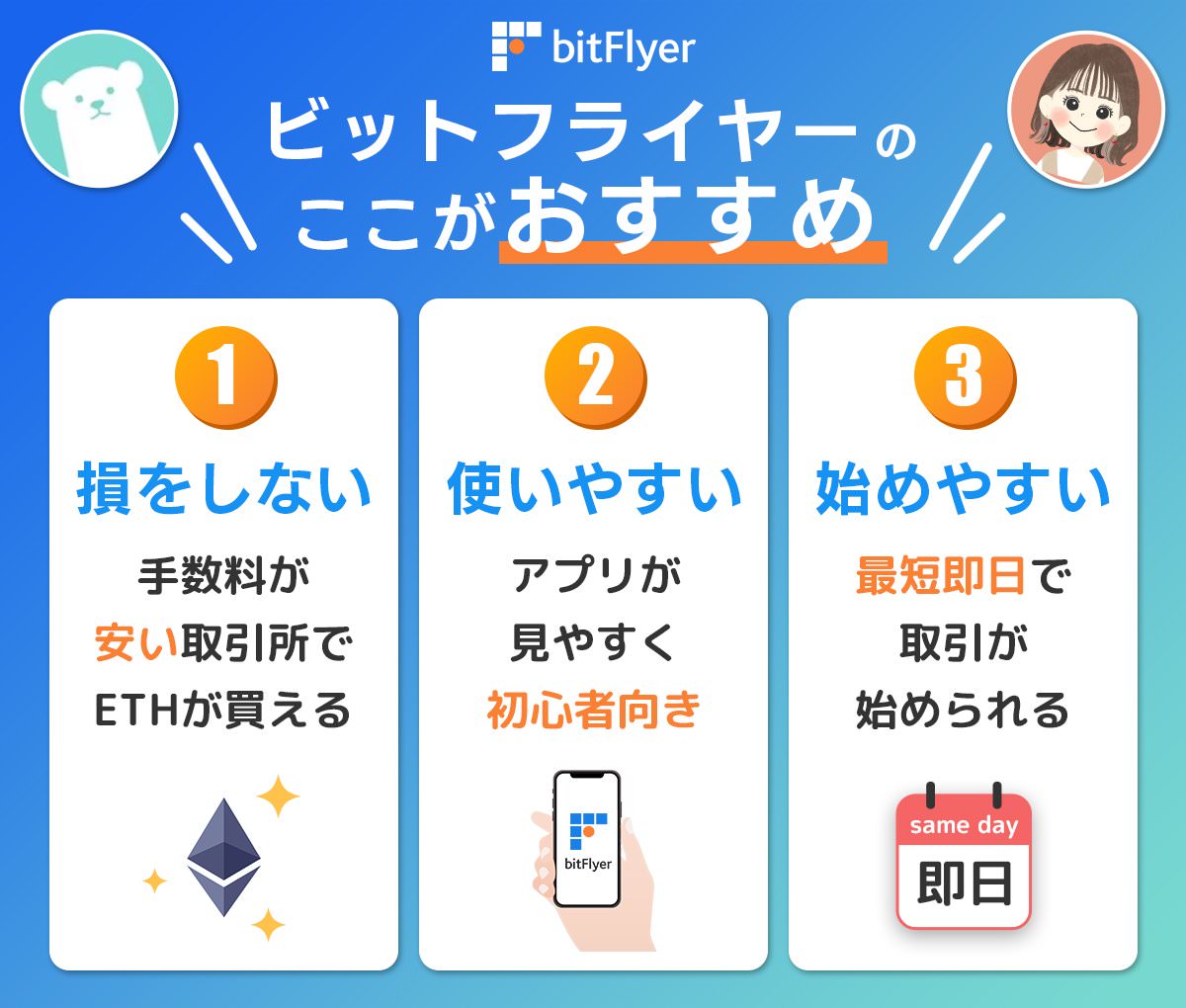ブラウザをBraveに変えたんだけど、拡張機能はどうやって追加するんだろう?Chromeから元のデータをインポートしたいな。
追加は簡単だよ!おすすめの拡張機能も紹介するね♥
Brave(ブレイブ)は、邪魔な広告をカットしながら、お小遣いまで稼げる画期的なブラウザです。

この記事では、実際に5ヶ月以上Braveブラウザを利用している私が、以下について解説しています。
この記事を読めば、ますます便利にBraveを使いこなし、時代の最先端を行けますよ!
>>> Braveブラウザの使い方・初期設定のやり方を見てみる
仮想通貨BATを貯めよう!
Braveで稼げる仮想通貨BATは、銀行のように置いておく口座が必要です。
お小遣いを貯めるためにも、bitFlyerで口座を作っておきましょう!

招待コード【12wgwxw3】の入力で1,000円分のビットコインがもらえるよ◎
>>> 1,000円のもらい方を見てみる
\ 無料10分!スマホでかんたん /
Braveブラウザの標準の拡張機能一覧
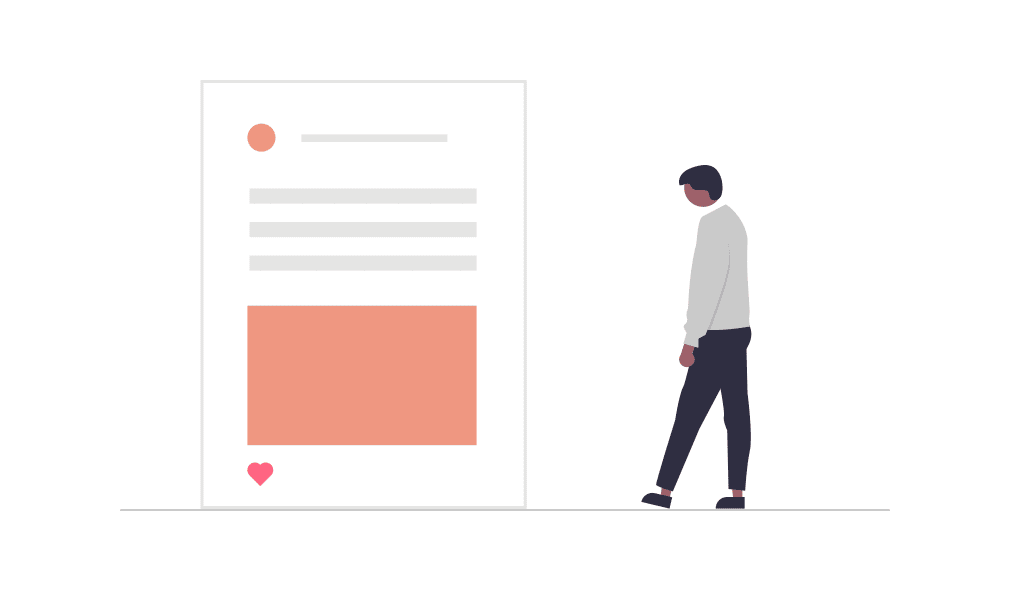
まずは、Braveに標準で入っている拡張機能を一覧でご紹介します。
設定→拡張機能から設定できるよ!
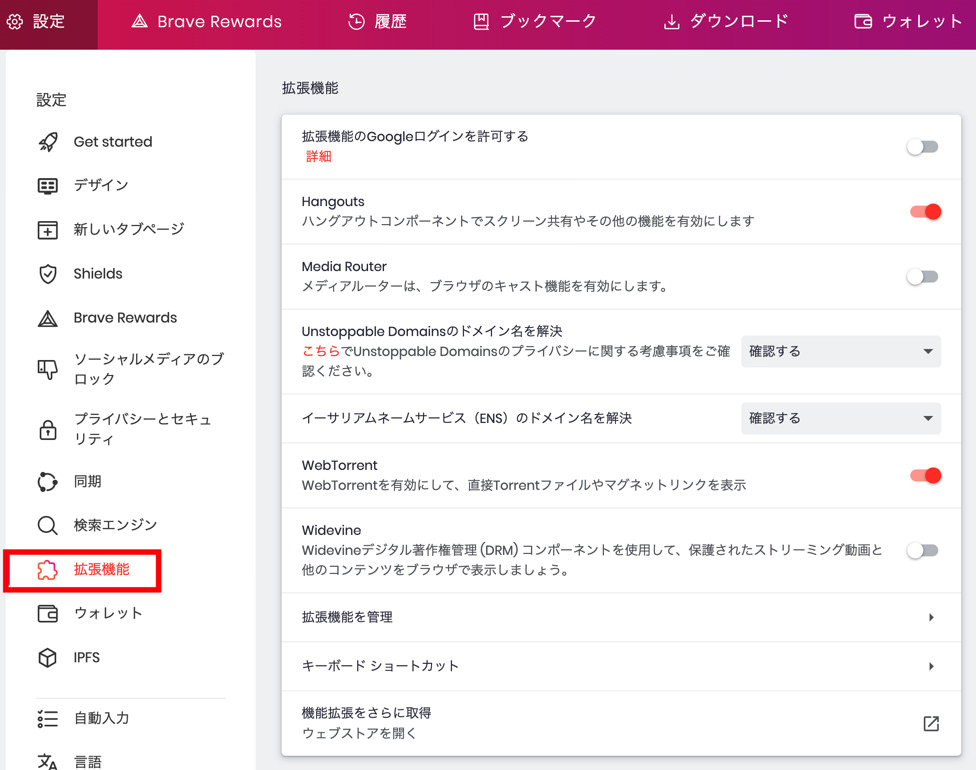
- 拡張機能のGoogleログインを許可する
- Hangouts
- Media Router
- Unstoppable Domainsを解決
- イーサリアムネームサービスを解決
- WebTorrent
- Widevine
- 拡張機能を管理
- キーボードショートカット
- 拡張機能をさらに取得
こだわりがなければ、とくにいじらずデフォルトのままでOKです。
Chromeの拡張機能をインポートするやり方
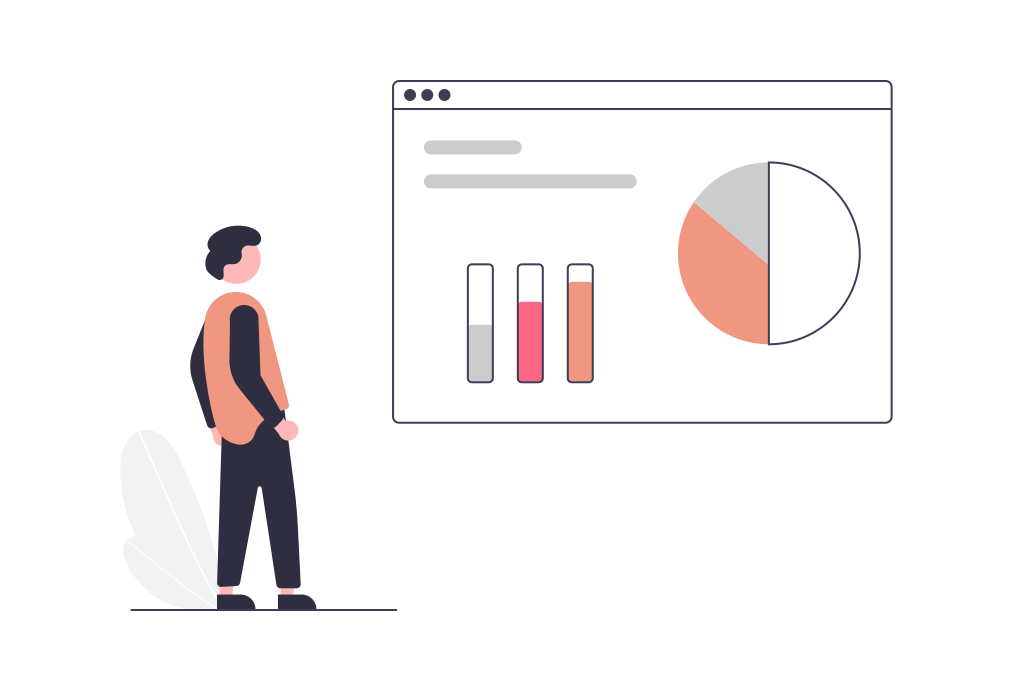
まずは、もともと使っていたブラウザの拡張機能を、Braveにインポートするやり方を見ていきましょう。
Chromeを例にするけど、ほかのブラウザでも手順は同じだよ◎
ホーム画面右下の歯車マークをクリックし、設定画面に飛びます。
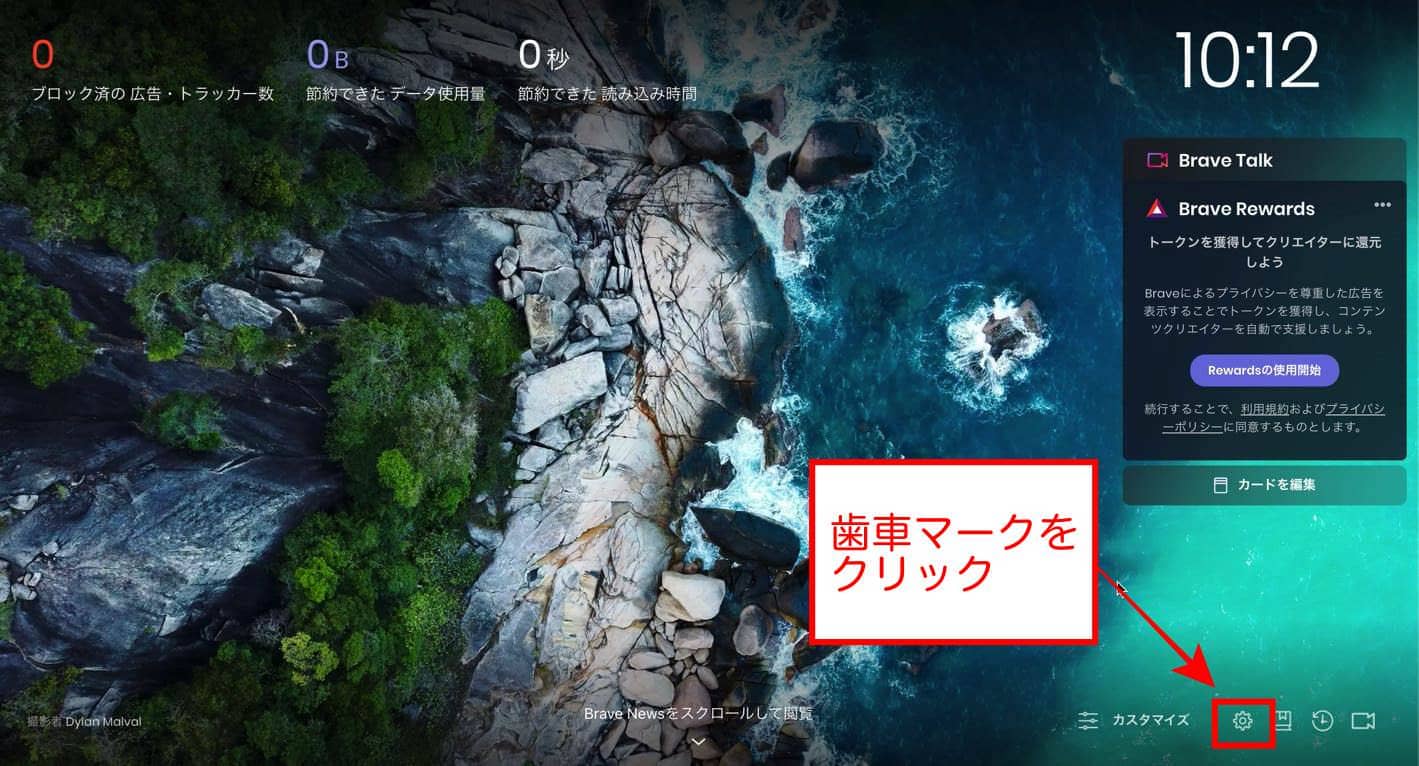
上部タブ【設定】→サイドメニュー【Get started】→【ブックマークと設定のインポート】と進みましょう。
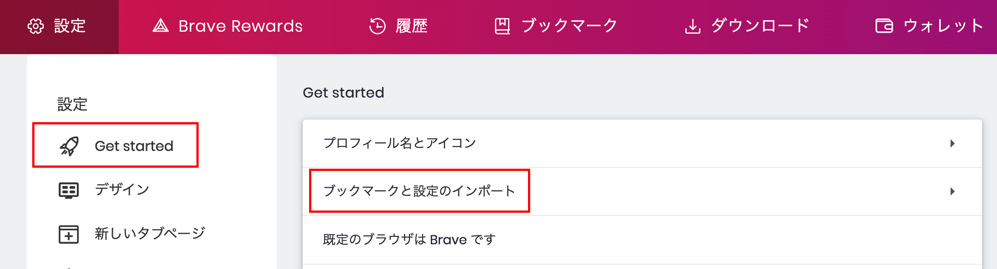
赤枠部分から①ブラウザを選択→インポートするデータで【②拡張機能】を選択します。
最後に【③インポート】で完了です!
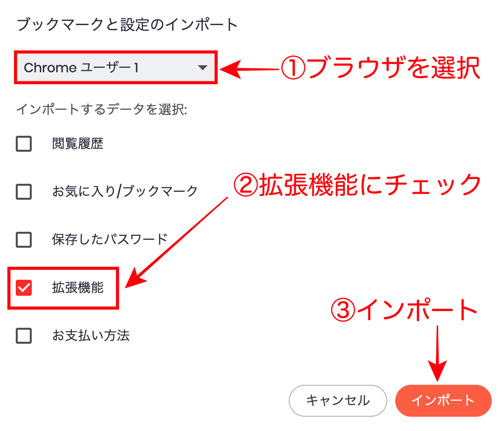
めちゃくちゃ簡単だったねー!
ここでは拡張機能のほか、ブックマークやパスワードもまとめてインポートできるよ♥
Braveブラウザに拡張機能を追加するやり方
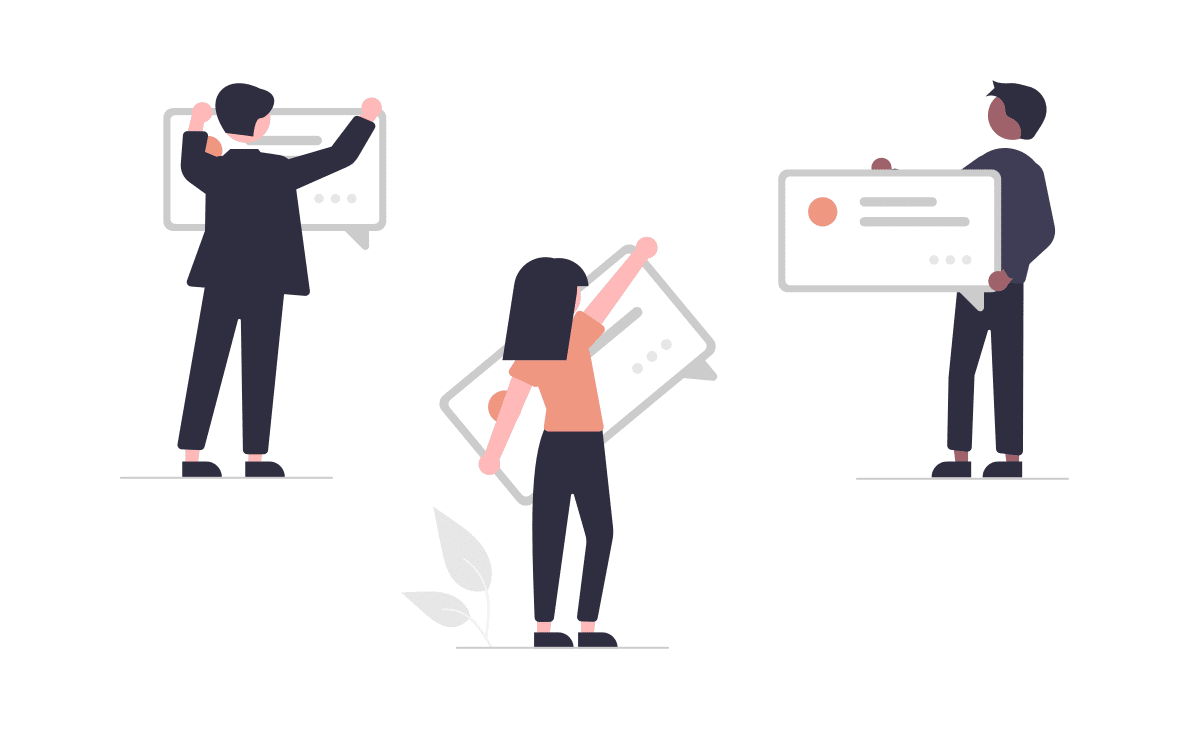
つづいて、Braveから新たに拡張機能を追加するやり方を見ていきましょう。
手順は以下の3ステップです。
- 設定→拡張機能をひらく
- ウェブストアをひらく
- 拡張機能を追加する
簡単だから、1分もあればできちゃうよー!
今回は例として、LINEを追加してみるね💡
①:設定→拡張機能をひらく
Braveをひらき、タブの右上部【三(3本線)】をクリック→【拡張機能】をひらきます。
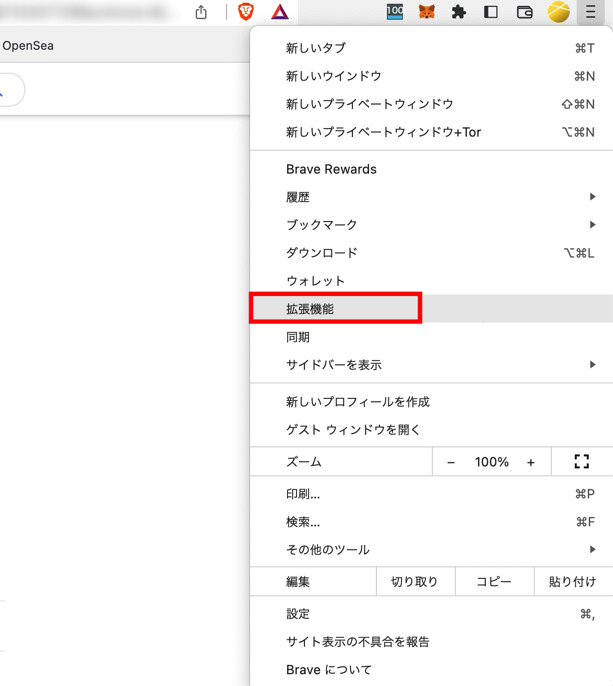
拡張機能一覧の画面が出たら【ウェブストア】をクリックしましょう。
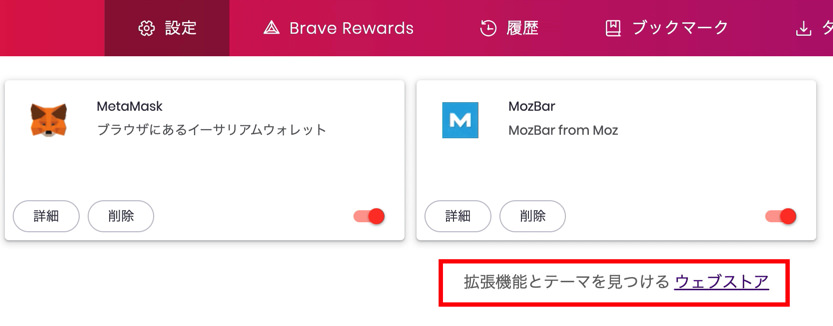
②:ウェブストアをひらく
Chromeウェブストアがひらいたら、左上の検索窓に追加したい拡張機能の名前を打ち込みます。
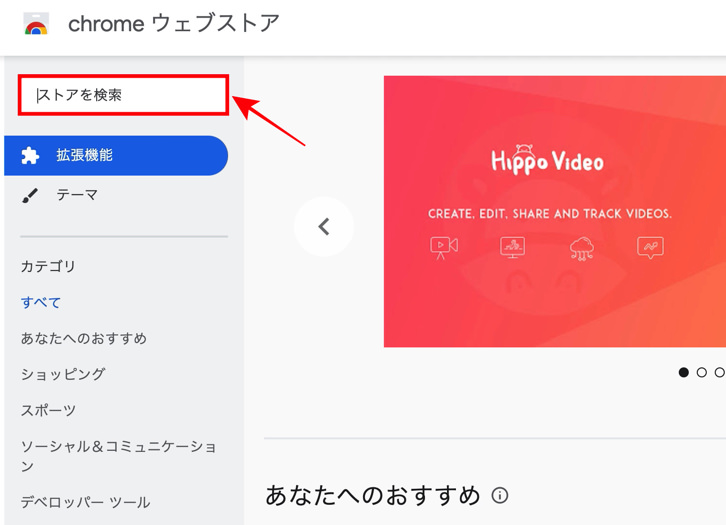
例として【LINE】と打ち込むと、真ん中に候補が出てくるのでクリックします。
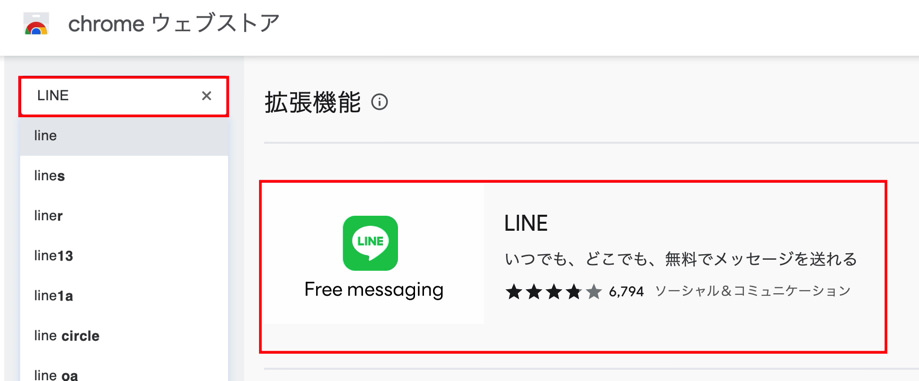
③:拡張機能を追加する
LINEの追加画面が出たら、右側【Chromeに追加】をクリック。
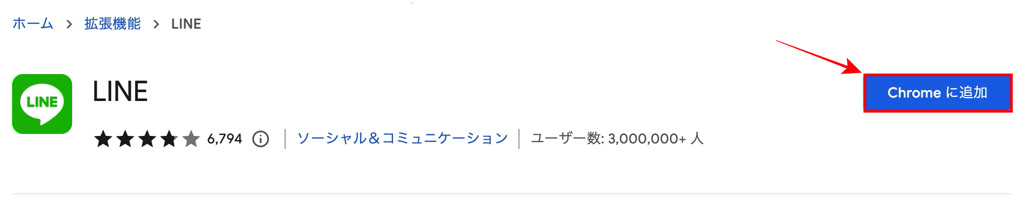
もう一度【拡張機能を追加】をクリックすると追加できます。
タブの赤枠部分をクリックすると拡張機能一覧が出るので、ピン留めしておくとアクセスしやすいですよ!
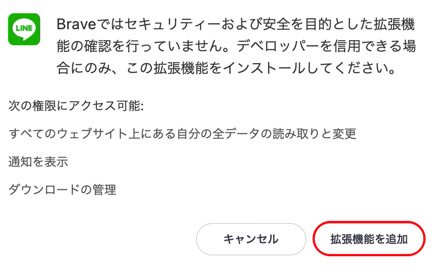
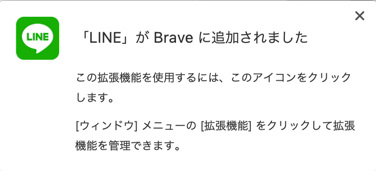
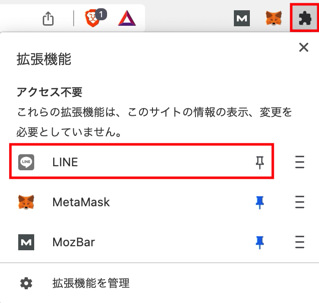
この作業を繰り返して、どんどん拡張機能を追加していこう!
Braveブラウザにおすすめの拡張機能5選
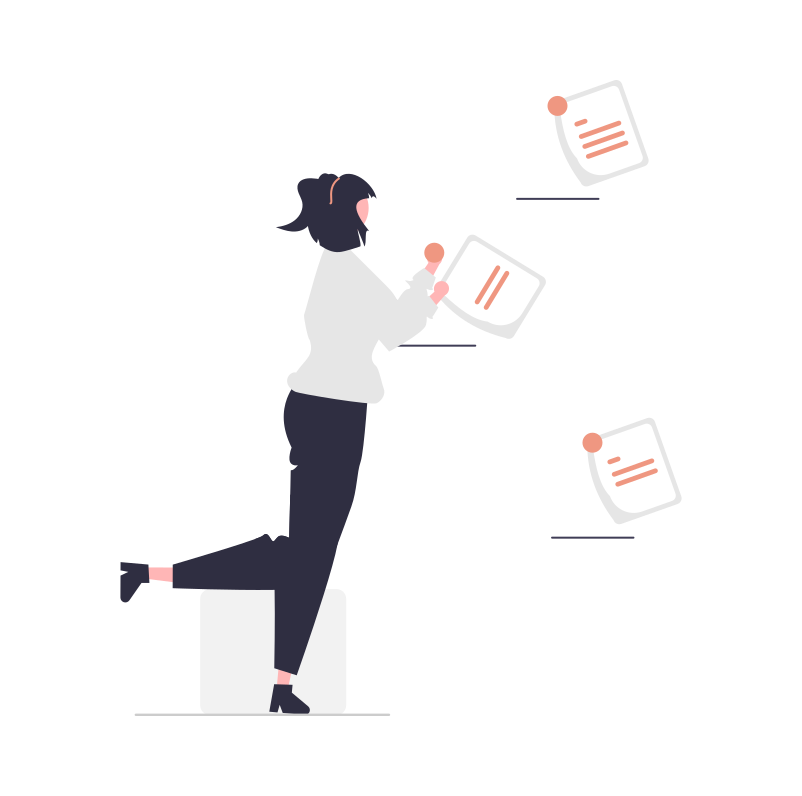
つづいて、Braveでおすすめの拡張機能を厳選して5つ紹介します。
気になるところにクリックで飛んでみてね!
【定番の翻訳ツール】Google翻訳
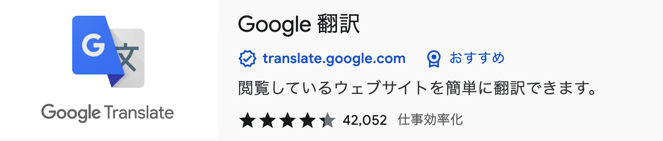
ネットサーフィンに、翻訳ツールは欠かせません。
定番のGoogle翻訳は必須ですね。
【高性能翻訳ツール】DeepL

「Google翻訳でもニュアンスはわかるけど、大事な部分をもっとくわしく知りたいな…」
というときに便利なのが、DeepL(ディープエル)です。
高性能で自然な日本語に訳してくれるので、ピンポイントで使うのに便利ですよ。
【web3時代に必須のウォレット】Metamask
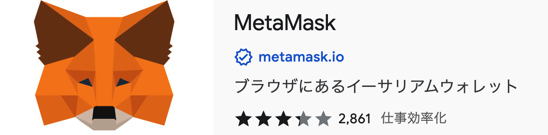
私がもっとも使い倒しているのが、Metamask(メタマスク)というウォレットです。
これは仮想通貨やNFTを保管しておく、ネット上のお財布のようなもの。
将来的に一人1ウォレットは当たり前の時代がくると、個人的には思っています。
今のうち作っておいて損はないよ!
>>> Metamaskの登録方法・使い方を見てみる
【ブロガー向け】Mozbar
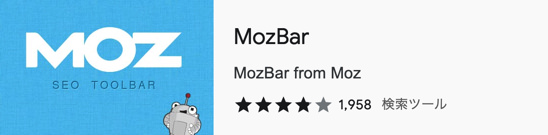
Mozbarは、ブロガーさんなら必須の拡張機能のひとつ。
Google検索すると、競合記事のドメインパワーや被リンクを表示してくれます。
無料で使い放題はすごすぎ…
SEOに取り組んでいるブロガーさんなら導入済みだと思いますが、まだならぜひチェックしてみてください!
>>> WordPressブログの始め方を見てみる
【Evernote派のあなたへ】Evernote Web Clipper

私はEvernoteのヘビーユーザーなのですが、webページや画像を1クリックで保存できる機能がこちら。
サイトごとブックマークではなく、ピンポイントの情報だけまとめたい!というときに便利です。
Braveブラウザで拡張機能以外に必要な設定
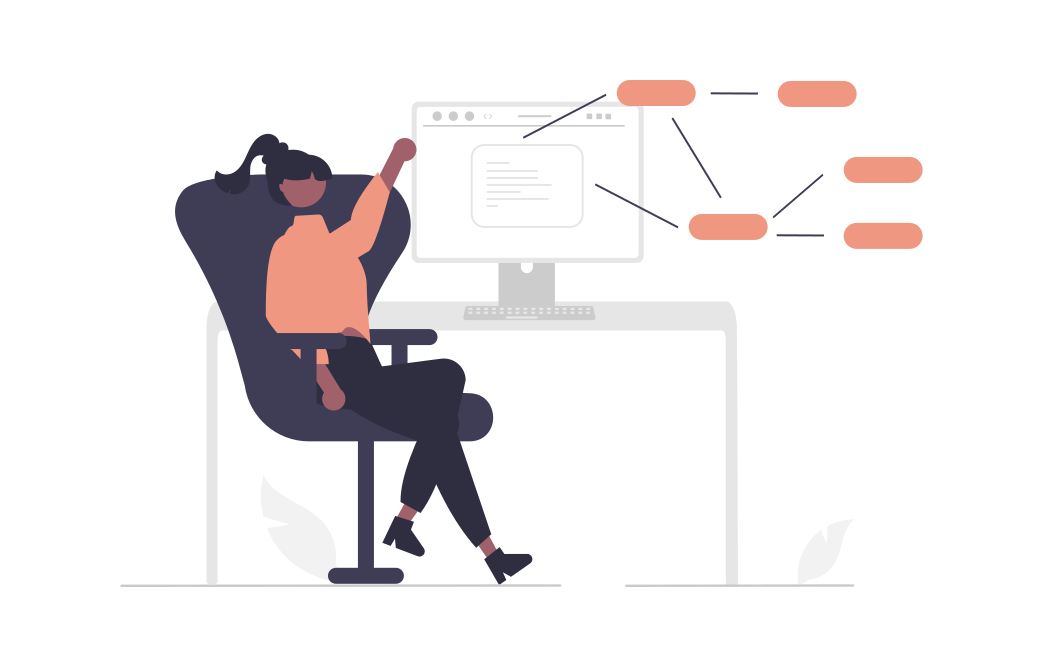
今回は拡張機能について紹介してきましたが、それ以外の設定は済んでいますか?
Braveを使いこなすためには、少なくとも以下の設定は必須です。
- 広告の表示設定
- チップの設定
- 報酬の設定
- bitFlyerとの連携
これらの設定をすることで適切に広告を表示でき、仮想通貨が稼げます。
もしデフォルトのままBraveを使っているなら損してるよ!!
Braveの設定方法は、次の記事でくわしく解説しています。
>>> Braveの使い方・設定方法を見てみる

Braveブラウザの拡張機能に関するよくある質問
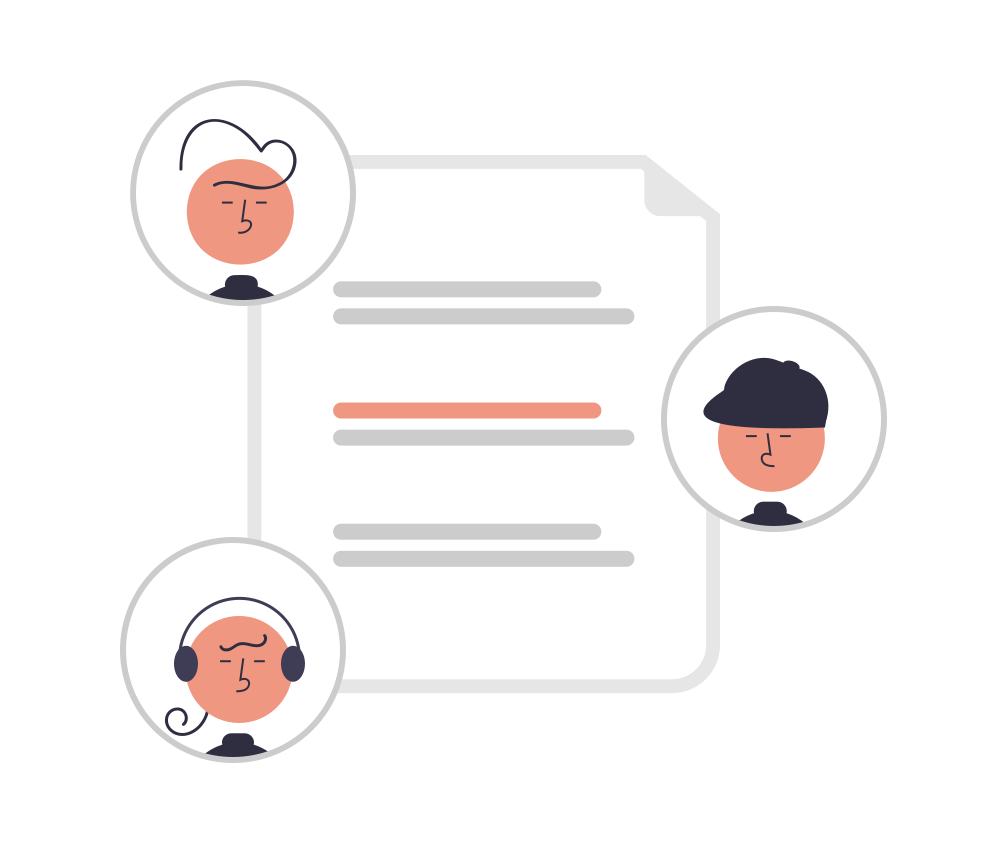
まとめ:Braveブラウザの拡張機能を活用しよう

このページでは、Braveで使える拡張機能ややり方についてまとめました。
拡張機能はChromeからインポートするのも、新たに追加するのも簡単にできます。
おさらいですが、Braveで使える拡張機能でおすすめなのは、以下の5つ。
拡張機能を上手に利用しつつ、さらに快適にBraveを使いこなしましょう!
仮想通貨BATを貯めよう!
Braveで稼げる仮想通貨BATは、銀行のように置いておく口座が必要です。
お小遣いを貯めるためにも、bitFlyerで口座を作っておきましょう!

招待コード【12wgwxw3】の入力で1,000円分のビットコインがもらえるよ◎
>>> 1,000円のもらい方を見てみる
\ 無料10分!スマホでかんたん /